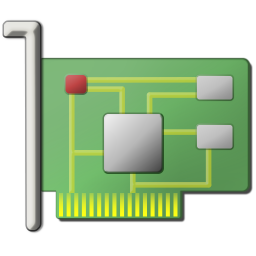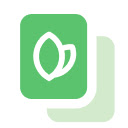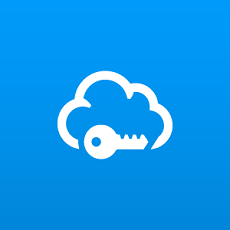冰凌五笔输入法98版涵盖了很多智能化的五笔拼音输入模式,并且用户在使用的过程中也不会出现任何广告弹窗打扰,能够助力用户大幅提高电脑打字录入的效率。
使用技巧
1.设置光标跟随状态
单击冰凌五笔输入法状态条上的“设置”按钮,选择“设置...”调出“冰凌五笔输入法配置”对话框,点击“光标跟随”前面的方框打勾,然后确定,即可实现输入候选窗口跟随输入光标功能。反之,输入候选窗口以一个长条状显示在屏幕的最下边,丝毫不影响汉字的录入。
2.设置联想输入状态
单击冰凌五笔输入法状态条上的“设置”按钮,选择“设置...”调出“冰凌五笔输入法配置”对话框,点击“联想输入”前面的方框打勾,然后确定,即可实现联想输入功能。反之,输入字词后不联想。
3.设置编码提示状态
单击冰凌五笔输入法状态条上的“设置”按钮,选择“设置...”调出“冰凌五笔输入法配置”对话框,点击“编码提示”前面的方框打勾,然后确定,即可实现逐键的编码提示。反之,候选窗口中的候选字词后没有提示编码。
4.设置自动上屏状态
单击冰凌五笔输入法状态条上的“设置”按钮,选择“设置...”调出“冰凌五笔输入法配置”对话框,点击“自动上屏”前面的方框打勾,然后确定,即可实现输入4码、标点输入时首位候选字符自动上屏和候选字词唯一时的自动上屏。反之,候选字词需要按空格键或数字键或鼠标点击方可上屏。
5.设置Z键通配状态
单击冰凌五笔输入法状态条上的“设置”按钮,选择“设置...”调出“冰凌五笔输入法配置”对话框,点击“Z键通配输入”前面的方框打勾,然后确定,即可实现z键非首码时的通配输入,候选字词后会有编码提示。反之,z键不起作用。
6.设置Z键特符状态
单击冰凌五笔输入法状态条上的“设置”按钮,选择“设置...”调出“冰凌五笔输入法配置”对话框,点击“特殊符号输入(首码z键)”前面的方框打勾,然后确定,即可实现首码输入z时,候选窗口出现各种特殊符号供选择输入。反之,z键无效。
7.中英文状态快捷转换
按左Ctrl键或右Ctrl键,可快速转换中英文输入状态,推荐使用或左Ctrl键。

软件功能
一、词库开放管理
冰凌五笔输入法提供系统词库和用户词库的开放管理功能,通过词库的导入、导出、备份、替换等操作,可实现词库的编辑和替换。具体操作方法参见输入法的词库管理对话框上的帮助页面。
二、字词词频功能
冰凌五笔输入法提供了两种字词词频方法:一是用户词频排序,此时需要将“用户输入词频统计”选项打开。二是“手工固顶”,即当候选窗口打开时,按CTRL+候选项序号,即可将对应的候选项固定到重码的第一位。
三、便捷输入功能
1.重复输入
在候选窗口关闭的情况下,输入编码z,可将上次输入的字词或候选列表重新显示于候选窗口,供用户重复输入。
2.分号引导输入
(1)特殊符号输入:在候选窗口关闭的情况下,输入分号可在候选窗口打开特殊符号菜单,选择相应的菜单项,即进入特殊符号候选页面,可选择输入需要的特殊符号。
(2)当前日期和时间输入:输入分号逗号或分号句号,可打开当前日期或当前时间输入候选窗口,用户可依据需要选择输入。另外,也可输入编码iuja和iuju打开当前日期和当前时间候选窗口进行输入。
(3)数字转换输入:输入引号及整数或小数,可打开包含该数字所对应的常用写法的候选窗口,用户可选择输入。
3.点号自动转换输入
当设置了“数字后点号转半角”选项后,输入数字后再输入逗号和句号,其会自动转换为半角逗号和句号,成为数字的千位分隔符和小数点。输入中文后会自动转换为中文逗号和句号。
4.标点配对输入
当设置了“标点配对输入”选项后,输入括号类、引号类标点的前一符号,会自动配对输入前后符号并将插字符自动移动到两符中间供在符号内继续输入。
5.快速提交
(1)候选唯一自动提交:当设置了“四码唯一上屏”或“候选唯一上屏”选项后,当候选项唯一时会自动提交该候选字词。
(2)五码自动提交:当设置了“五码顶字上屏”选项且牌纯五笔输入模式时,输入第五个编码,第一候选会自动提交并将第五码作为新码重新开始输入转换。
(3)标点自动提交:当设置了“标点符号顶字上屏”选项后,输入标点符号会自动提交第一候选项和该标点符号。
6.临时英文输入
在候选窗口关闭的状态下,输入大写字母会进入临时英文状态,可输入以该大写字母为首的英文单词,然后以空格键或回车键确认输入并结束本次临时英文状态。
安装步骤
1.从本站下载安装包

2.鼠标双击打开exe文件

3.点击下一步完成安装即可

小编点评
冰凌五笔输入法98版拥有非常丰富的语言库资源,用户随时都能通过关键词搜索的方式,查阅看不懂的拼音注词释义,来提升自己的汉语知识。
以上就是冰凌五笔输入法98版 v10.9.23.220202免费版的全部内容了,IE浏览器中文网站为您提供最新最实用的软件!